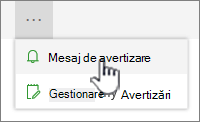Activarea notificărilor pentru modificările elementelor de listă și listă
Se aplică la
Rămâneți la zi atunci când listele sau elementele de listă se modifică, activând setarea Mesaj de avertizare. După ce este activată, veți primi notificări cu informații despre modificările aduse evenimentelor dintr-un calendar sau dintr-o listă de elemente dintr-o listă de activități. De asemenea, puteți determina metoda de livrare, astfel încât avertizările să apară în inboxul de e-mail sau în sms-urile trimise pe telefon.
Dacă aveți permisiunea de a gestiona avertizări, puteți, de asemenea, să creați avertizări pentru alte persoane tastând informații de utilizator în caseta Utilizatori .
Altă metodă: Utilizarea regulilor este o modalitate nouă și mai simplă de a configura notificări despre o listă. Consultați articolul denumit Crearea unei reguli pentru automatizarea unei liste pentru mai multe informații.
Crearea unei avertizări pentru o listă sau un element de listă
Note:
-
Ecranul dvs. arată diferit de exemplele de aici? Administratorul poate avea experiența clasică setată în listă sau utilizați o versiune anterioară. În acest caz, consultați Crearea unei avertizări sau abonarea la un flux RSS. Dacă sunteți proprietar de listă, proprietar de site sau administrator, consultați Comutarea experienței implicite pentru liste sau biblioteci de documente de la cea nouă sau clasică pentru pașii de setare a experienței implicite.
-
Începând din iulie 2026, avertizările SharePoint pentru SharePoint Online vor fi retrase complet și nu vor mai funcționa. Se recomandă să utilizați reguli sau Power Automate pentru a efectua notificări. Aflați mai multe despre retragerea Avertizărilor SharePoint.
-
Deschideți lista pentru care doriți să creați o avertizare.
-
Pentru a crea o avertizare pentru un singur element de listă, selectați elementul. În caz contrar, avertizarea pe care o creați este pentru întreaga listă.
-
-
Pe bara de comenzi, faceți clic pe punctele de suspensie (...), apoi selectați Mesaj de avertizare pentru a afișa caseta de dialog Se avertizează când elementele se modifică .
Dacă punctele de suspensie (...) nu este vizibil, asigurați-vă că nu editați o listă sau nu ați selectat unul sau mai multe elemente. De asemenea, este posibil să nu aveți permisiune. În acest caz, contactați administratorul Microsoft 365 sau SharePoint sau site-ul sau proprietarii listei.
-
În secțiunea Titlu avertizare , modificați titlul avertizării, dacă doriți. Titlul apare în linia de subiect a mesajului de e-mail de avertizare și este utilizat, de asemenea, pentru gestionarea avertizărilor.
-
Dacă este disponibilă secțiunea Trimitere avertizări către , introduceți numele de utilizator sau adresele de e-mail ale persoanelor cărora doriți să le fie trimise avertizări.
-
În secțiunea Metodă de livrare , selectați metoda de livrare dorită pentru avertizările dvs.
Notă: Pentru a trimite o avertizare ca mesaj text, trebuie să introduceți numărul de telefon în casetă. Dacă opțiunile Mesaj text (SMS) sunt estompate, este posibil ca site-ul să nu fie configurat pentru avertizări prin e-mail și SMS de ieșire. Contactați Microsoft 365 sau SharePoint Admin.
-
Dacă secțiunea Modificare tip este disponibilă, alegeți tipurile de modificări pentru care doriți să fiți notificat. De exemplu, puteți primi avertizări despre toate modificările aduse unei liste sau unui element din listă sau numai atunci când elementele sunt șterse.
-
În secțiunea Trimitere avertizări pentru aceste modificări , specificați dacă doriți să fiți avertizat pentru toate tipurile de modificări sau pentru anumite modificări, cum ar fi atunci când se modifică ceva sau doar atunci când cineva modifică o listă sau un element de listă pe care l-ați creat sau l-ați modificat recent.
-
În secțiunea Când se trimit avertizări , alegeți cât de frecvent doriți să primiți avertizările, cum ar fi imediat sau într-un rezumat zilnic sau săptămânal și la ce zi sau oră.
Notă: Pentru avertizările mobile, Trimitere imediată de notificări este singura opțiune.
-
Faceți clic pe OK.
-
Pentru a actualiza notificările, faceți clic pe punctele de suspensie (...), apoi selectați Gestionare avertizări.
-
Notă: În funcție de modul în care sunt configurate site-ul și serverele, persoana pentru care ați creat o avertizare poate primi un mesaj de e-mail care confirmă că ați creat o avertizare. Mesajul de e-mail de avertizare poate furniza linkuri către listă, setări de avertizare, numele persoanei care a creat avertizarea, o vizualizare mobilă și alte informații și comenzi.
Lăsați-ne un comentariu
A fost util acest articol? Dacă v-a ajutat, vă rugăm să ne spuneți acest lucru în partea de jos a acestei pagini. Dacă nu a fost util, spuneți-ne ce nu a fost clar sau ce credeți că lipsește. Vom utiliza feedbackul dvs. pentru a verifica datele, a adăuga informații și a actualiza acest articol.